إدارة واستخدام قاعدة بيانات PostgreSQL
تُعد PostgreSQL نظام إدارة قواعد بيانات علائقية مفتوحة المصدر قوي وقابل للتوسع ويلتزم بالمعايير، ويحظى بشعبية كبيرة بين مجتمع المطورين. يوفر ServBay، كبيئة تطوير ويب محلية تدعم macOS وWindows، تثبيتًا مدمجًا لـ PostgreSQL مما يبسط عملية الإعداد والإدارة بشكل كبير.
يقدم هذا الدليل شرحًا شاملاً للمطورين حول كيفية إدارة واستخدام PostgreSQL بكفاءة ضمن بيئة ServBay، ويغطي جميع الجوانب الأساسية بدءًا من التثبيت والإعداد إلى العمليات اليومية، النسخ الاحتياطي والاستعادة، تحسين الأداء، وتعزيز الأمان.
تثبيت وإعداد PostgreSQL
يوفر ServBay واجهة رسومية سهلة لإدارة الحزم البرمجية، بما في ذلك PostgreSQL.
تثبيت PostgreSQL
- افتح تطبيق ServBay.
- انقر على "الحزم البرمجية" في الشريط الجانبي الأيسر.
- ابحث عن "PostgreSQL" ضمن قائمة الحزم.
- اختر إصدار PostgreSQL المناسب لك (يدعم ServBay عدة إصدارات مثل PostgreSQL 10 إلى 17).
- انقر على زر التثبيت للبدء.
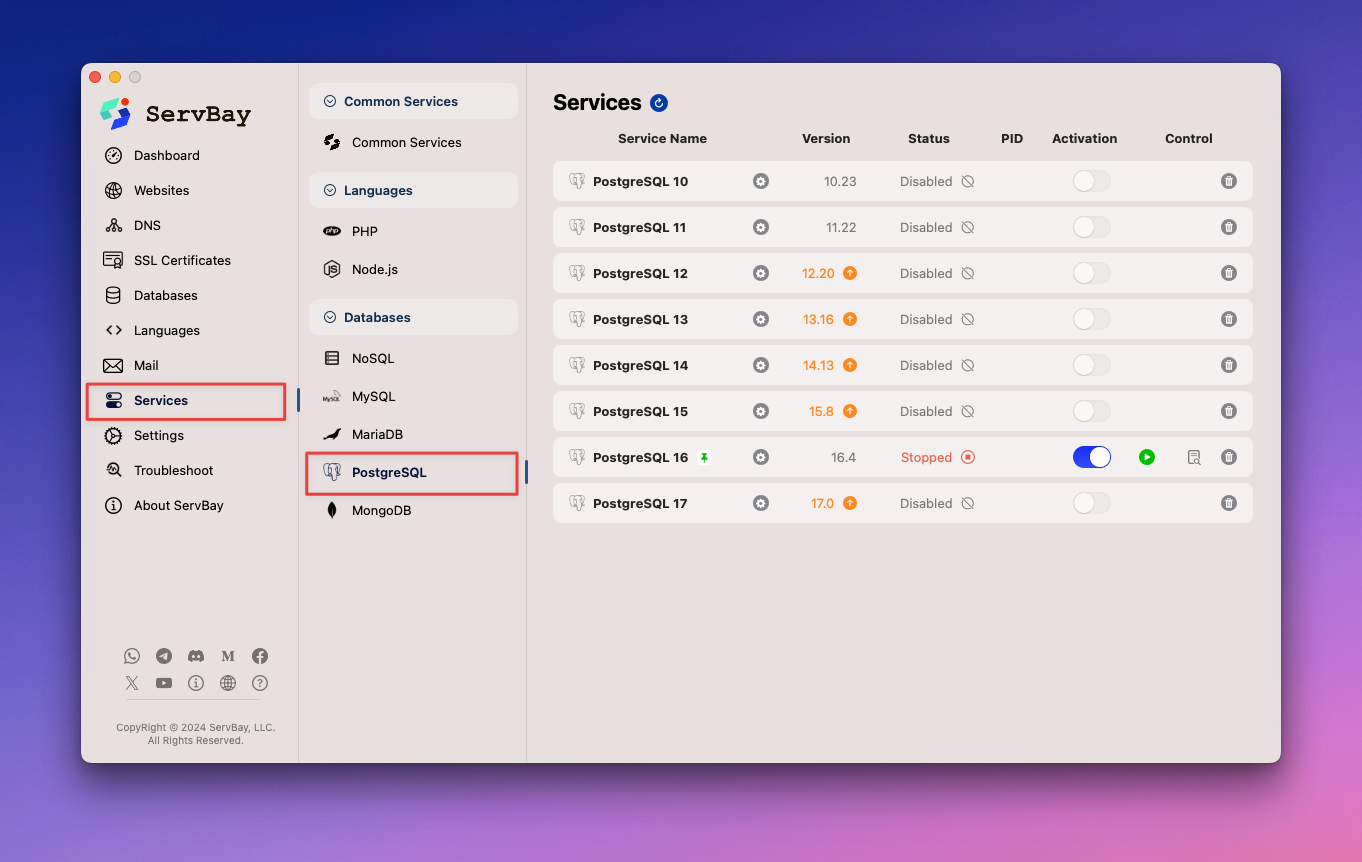 الصورة: اختيار وتثبيت إصدار PostgreSQL في ServBay
الصورة: اختيار وتثبيت إصدار PostgreSQL في ServBay
تشغيل وإيقاف وإدارة خدمة PostgreSQL
بعد اكتمال التثبيت، يمكنك إدارة حالة تشغيل خدمة PostgreSQL من خلال منصة إدارة ServBay أو عبر أداة سطر الأوامر servbayctl.
باستخدام منصة إدارة ServBay
- افتح تطبيق ServBay.
- انقر على "الحزم البرمجية" في الشريط الجانبي.
- ابحث عن إصدار PostgreSQL المثبت.
- استخدم زر التبديل بجانب الحزمة لبدء أو إيقاف أو إعادة تشغيل الخدمة.
باستخدام أداة سطر الأوامر servbayctl
servbayctl هي أداة سطر أوامر قوية من ServBay لإدارة مكونات البيئة المختلفة.
bash
# بدء خدمة PostgreSQL لإصدار محدد (مثال: PostgreSQL 16)
servbayctl start postgresql 16
# إيقاف الخدمة لإصدار محدد
servbayctl stop postgresql 16
# إعادة تشغيل الخدمة لإصدار محدد
servbayctl restart postgresql 16
# التحقق من حالة الخدمة لإصدار محدد
servbayctl status postgresql 161
2
3
4
5
6
7
8
9
10
11
2
3
4
5
6
7
8
9
10
11
ملاحظة: يجب أن يتطابق رقم الإصدار (مثل 16) مع إصدار PostgreSQL المثبت لديك في ServBay.
إعداد PostgreSQL
يتيح لك ServBay بسهولة تعديل إعدادات PostgreSQL. تُعد الإعدادات الصحيحة ضرورية لتحسين الأداء وضمان الأمان والاستخدام الأمثل للموارد.
يحتوي ServBay على واجهة رسومية قوية لإعداد خدمة PostgreSQL، ويمكنك أيضًا تحرير ملفات الإعدادات مباشرة. راجع تعديل إعدادات PostgreSQL لمعرفة كيفية التعديل والضبط من خلال الواجهة أو يدويًا لتحقيق أقصى استفادة من الأزمنة.
الاتصال بقاعدة بيانات PostgreSQL
يُعد الاتصال بـ PostgreSQL الخطوة الأولى لأي عملية إدارة قواعد بيانات. يمكنك الاتصال باستخدام أداة سطر الأوامر psql أو أداة رسومية مثل pgAdmin.
يوفر ServBay طريقتين أساسيتين للاتصال بـ PostgreSQL: اتصال عبر TCP/IP (عادةً للاستخدام الخارجي أو بين الحاويات والخدمات)، أو اتصال محلي عبر Socket (موصى به داخلياً لأداء وأمان أفضل).
الحصول على بيانات الاتصال
قبل الاتصال، تحتاج لمعرف اسم المستخدم وكلمة المرور الخاصة بـ PostgreSQL. يُنشئ ServBay عادة بيانات اعتماد افتراضية أثناء التثبيت أو التهيئة، ويمكنك العثور عليها في واجهة إدارة ServBay، خاصةً للمستخدم الافتراضي (postgres) أو أي مستخدم آخر قمت بإنشائه.
الاتصال باستخدام أداة سطر الأوامر psql
psql هي أداة تفاعلية رسمية من PostgreSQL لإدارة القاعدة عبر سطر الأوامر.
الاتصال عبر TCP/IP: هذه الطريقة تستخدم بروتوكول الشبكة، ومناسبة للاتصال بـ
localhostأو عبر الشبكة. المنفذ الافتراضي لـ PostgreSQL في ServBay هو5432.bashpsql -U your_username -h localhost -d your_database -p 54321استبدل
your_usernameباسم المستخدم، وyour_databaseباسم قاعدة البيانات المراد الاتصال بها.الاتصال عبر Socket محلي (macOS فقط): تم ضبط PostgreSQL على macOS في ServBay لاستخدام Socket محلي عبر Unix Domain، مما يوفر أداء وأمان أفضل. غالباً ما يوجد ملف الـ Socket في دليل مؤقت لـ ServBay.
macOS:
bashpsql -U your_username -h /Applications/ServBay/tmp -d your_database1استبدل
your_usernameباسم المستخدم وyour_databaseباسم قاعدة البيانات./Applications/ServBay/tmpهو المسار الافتراضي لملف الـ PostgreSQL Socket في ServBay.Windows: على Windows، استخدم اتصال TCP/IP كما هو موضح أعلاه.
الاتصال عبر الأداة الرسومية pgAdmin
pgAdmin هي أداة شهيرة مفتوحة المصدر لإدارة قواعد بيانات PostgreSQL.
- تثبيت pgAdmin: إذا لم يكن موجودًا ضمن أدوات ServBay، يمكن تنزيله من الموقع الرسمي pgAdmin.
- فتح pgAdmin.
- إضافة اتصال خادم جديد: انقر على "Add New Server".
- إدخال معلومات الاتصال:
- General Tab: أدخل اسم الاتصال (مثل "ServBay PostgreSQL").
- Connection Tab:
- Hostname/address:
localhost - Port:
5432 - Maintenance database: غالبًا
postgres - Username: اسم المستخدم من لوح تحكم ServBay (مثلاً
postgres) - Password: كلمة المرور من لوح تحكم ServBay
- Hostname/address:
- SSL mode: اختر الوضع المناسب (عادةً
PreferأوRequireللأمان، لكن ServBay قد يسمح بـAllowأوDisableحسب الإعداد، راجع إعدادات SSL لـ ServBay).
- انقر على "Save" للاتصال بالخادم.
أساسيات إدارة قاعدة البيانات
بعد الاتصال بـ PostgreSQL، يمكنك إدارة مختلف جوانب قواعد البيانات.
عرض قواعد البيانات والمستخدمين
في أداة psql، استخدم أوامر metacommand (تبدأ بـ ) لعرض قواعد البيانات والمستخدمين:
- عرض جميع قواعد البيانات:sql
\l1 - عرض جميع المستخدمين (الأدوار):sql
\du1
إنشاء قاعدة بيانات ومستخدم جديد
يمكنك تنفيذ أوامر SQL لإنشاء قواعد بيانات ومستخدمين جدد وتعيين الصلاحيات لهم.
إنشاء قاعدة بيانات جديدة:
sqlCREATE DATABASE servbay_demo_db;1يفضل اختيار اسم قاعدة بيانات يعبر عن المشروع أو وظيفتها.
إنشاء مستخدم (دور) جديد مع كلمة مرور:
sqlCREATE USER servbay_user WITH PASSWORD 'a_strong_password';1استبدل
servbay_userباسم المستخدم المطلوب وa_strong_passwordبكلمة مرور قوية.إعطاء صلاحيات للمستخدم على قاعدة البيانات:
sqlGRANT ALL PRIVILEGES ON DATABASE servbay_demo_db TO servbay_user;1يمنح هذا جميع الصلاحيات للمستخدم على قاعدة البيانات. وفقاً لأفضل ممارسات الأمان، اعطِ المستخدم أقل عدد من الصلاحيات اللازمة فقط.
إعادة ضبط كلمة مرور مستخدم Root في PostgreSQL
إذا نسيت كلمة مرور المستخدم الجذر في قاعدة بيانات PostgreSQL (عادةً postgres)، يوفر ServBay طريقة سهلة لإعادة ضبطها من واجهة الإدارة دون الحاجة لأوامر معقدة أو تعديل ملفات الإعدادات. راجع إعدادات حزمة PostgreSQL ضمن واجهة المستخدم أو التوثيق للوصول إلى خاصية إعادة ضبط كلمة المرور.
النسخ الاحتياطي والاستعادة
النسخ الاحتياطي الدوري هام جداً لضمان أمن البيانات. يمكنك استخدام أدوات PostgreSQL القياسية مثل pg_dump وpg_restore، أو الاستفادة من ميزة النسخ الاحتياطي المدمجة في ServBay.
النسخ الاحتياطي اليدوي باستخدام pg_dump
تستخدم أداة pg_dump لتصدير محتوى قاعدة البيانات PostgreSQL.
يفضل حفظ ملفات النسخ الاحتياطي في مجلد ServBay المخصص للنسخ الاحتياطي:
macOS:
bash
/Applications/ServBay/backup/postgresql1
Windows:
cmd
C:\ServBay\backup\postgresql1
مثال تنفيذ أمر النسخ الاحتياطي باستخدام pg_dump:
macOS:
bash
pg_dump -U your_username -d your_database -F c -b -v -f /Applications/ServBay/backup/postgresql/your_database_backup.dump1
Windows:
cmd
pg_dump -U your_username -d your_database -F c -b -v -f C:\ServBay\backup\postgresql\your_database_backup.dump1
-U your_username: تحديد اسم المستخدم للاتصال.-d your_database: تحديد اسم قاعدة البيانات المراد نسخها احتياطياً.-F c: إخراج النسخة بصيغة أرشيف مخصصة (موصى بها للاستعادة المرنة).-b: تضمين الكائنات الكبيرة (Blobs).-v: تفعيل الوضع التفصيلي.-f <filepath>: تحديد مسار واسم ملف النسخة الاحتياطية.
الاستعادة اليدوية باستخدام pg_restore
تستخدم أداة pg_restore لاستعادة قاعدة بيانات PostgreSQL من ملف أرشيف أنشئ عبر pg_dump.
macOS:
bash
pg_restore -U your_username -d target_database -v /Applications/ServBay/backup/postgresql/your_database_backup.dump1
Windows:
cmd
pg_restore -U your_username -d target_database -v C:\ServBay\backup\postgresql\your_database_backup.dump1
-U your_username: اسم مستخدم قاعدة البيانات.-d target_database: اسم قاعدة البيانات الهدف. إذا كانت غير موجودة، يجب إنشاؤها أولاً.-v: تفعيل الوضع التفصيلي.<filepath>: مسار ملف النسخ الاحتياطي.
الاستفادة من ميزة النسخ الاحتياطي المدمجة في ServBay
يوفر ServBay واجهة رسومية وخيارات تلقائية لنسخ البيئة التطويرية المحلية بالكامل احتياطيًا بما فيها قواعد بيانات PostgreSQL.
تشمل ميزات النسخ الاحتياطي في ServBay:
- نسخ احتياطي يدوي: بنقرة واحدة عبر واجهة ServBay لإنشاء نسخة مخصصة.
- نسخ احتياطي تلقائي: ضبط جدول للنسخ الاحتياطي ليتم بشكل منتظم تلقائيًا.
يشمل النسخ الاحتياطي إعدادات ServBay، ملفات المواقع الإلكترونية، جميع قواعد البيانات (بما فيها PostgreSQL)، شهادات SSL وغيرها. من الموصى به بشدة استخدام هذه الخاصية لتبسيط عمليات النسخ الاحتياطي وضمان أمان البيانات. يمكنك الوصول لإعدادات النسخ الاحتياطي من واجهة ServBay الرئيسية أو من إعداداتها.
تحسين الأداء
لضمان أداء ممتاز لقاعدة بيانات PostgreSQL في بيئة ServBay، يُنصح بتطبيق بعض أساليب التحسين.
تحسين الفهارس
تساعد الفهارس (Indexes) كثيراً في تسريع عمليات البحث، خاصة في الجداول الكبيرة أو الأعمدة المستخدمة بكثرة في الاستعلامات.
تأكد من إنشاء الفهارس على الأعمدة المستخدمة بشكل متكرر في شروط الاستعلام (WHERE) أو شروط الربط (JOIN) أو الترتيب (ORDER BY).
sql
CREATE INDEX idx_your_column_name ON your_table_name(your_column_name);1
استبدل your_table_name باسم الجدول، وyour_column_name باسم العمود، وidx_your_column_name باسم الفهرس.
تحسين الاستعلامات
استخدم أمر EXPLAIN لتحليل خطة تنفيذ الاستعلامات ومعرفة كيفية معالجة قاعدة البيانات للاستعلامات واكتشاف نقاط الضعف.
sql
EXPLAIN SELECT * FROM your_table_name WHERE column_name = 'value';1
ستنبهك نتائج EXPLAIN لاستخدام الفهارس أو نوع عمليات الربط وعدد الصفوف المفحوصة، مما يساعدك على تحسين الاستعلامات أو تعديل تصميم الفهارس.
تحسين الإعدادات
تعديل ملف إعدادات PostgreSQL (عادةً postgresql.conf) يسمح بضبط العديد من الخيارات وفقاً لموارد الجهاز وحجم العمل.
على سبيل المثال، تعديل إعداد shared_buffers يتيح زيادة الذاكرة المخصصة لتخزين البيانات المؤقتة، مما يقلل الاعتماد على القرص ويحسن الأداء (ويجب ألا تتجاوز الذاكرة المتاحة للجهاز).
ini
# مثال في ملف postgresql.conf
shared_buffers = 1GB # عدل القيمة حسب ذاكرة نظامك وحجم العمل1
2
2
بعد تعديل الإعدادات يجب غالباً إعادة تشغيل خدمة PostgreSQL لتصبح نافذة. راجع دليل إعدادات ServBay للتفاصيل.
إدارة الأمان
أمان قاعدة البيانات أمر جوهري، خاصة عند تعامل البيئة مع بيانات حساسة أثناء التطوير.
إعداد كلمات مرور قوية
أحرص أن تكون كلمات مرور كافة مستخدمي قاعدة البيانات قوية، خاصة للمستخدمين ذوي الصلاحيات العالية مثل postgres. قم بتغيير كلمات المرور بانتظام.
sql
ALTER USER your_username WITH PASSWORD 'your_new_strong_password';1
النسخ الاحتياطي الدوري
كما ذُكر سابقاً، النسخ الاحتياطي المنتظم يحمي من فقدان البيانات. قم بالاعتماد على خاصية النسخ الاحتياطي المدمجة في ServBay وأداة pg_dump اليدوية لبناء نظام نسخ احتياطي موثوق.
تقييد صلاحيات المستخدمين
اعتمد مبدأ أقل الصلاحيات، بحيث يحصل كل مستخدم على الحد الأدنى من الأذونات المطلوبة فقط. تجنب منح جميع الصلاحيات (ALL PRIVILEGES) دون حاجة فعلية.
sql
-- إلغاء جميع صلاحيات المستخدم على قاعدة البيانات
REVOKE ALL PRIVILEGES ON DATABASE mydatabase FROM your_username;
-- منح صلاحية الاتصال وإنشاء الجداول المؤقتة
GRANT CONNECT, TEMPORARY ON DATABASE mydatabase TO your_username;
-- منح صلاحيات محددة على جدول معين
GRANT SELECT, INSERT, UPDATE, DELETE ON TABLE your_table_name TO your_username;1
2
3
4
5
6
7
8
2
3
4
5
6
7
8
التحكم في الوصول عبر الشبكة
بشكل افتراضي يقوم ServBay بربط قاعدة البيانات بواجهة الشبكة المحلية (localhost أو 127.0.0.1) لمنع الوصول الخارجي، مما يزيد الأمان. لا يُنصح بتغيير هذا إلا في حالات خاصة وبمعرفة المخاطر.
المشاكل الشائعة وحلولها
مشكلة الاتصال بـ PostgreSQL
- التحقق من تشغيل خدمة PostgreSQL: استخدم واجهة ServBay أو أمر
servbayctl status postgresql <version>للتحقق من الحالة. إذا لم تكن الخدمة فعالة، قم بتشغيلها. - التحقق من بيانات الاتصال: تأكد من صحة اسم المستخدم، كلمة المرور، اسم قاعدة البيانات، اسم المضيف والمنفذ. خصوصاً تلك المأخوذة من واجهة ServBay.
- macOS:
localhostأو/Applications/ServBay/tmp، منفذ5432 - Windows:
localhost، منفذ5432
- macOS:
- مراجعة سجلات ServBay: تحقق من ملفات السجل في ServBay بحثاً عن أخطاء مرتبطة بـ PostgreSQL للحصول على سبب فشل الاتصال.
- التحقق من إعدادات الجدار الناري: رغم أن الاعداد الافتراضي على ServBay لا يسبب مشكلة، إلا أن بعض برامج الحماية قد تمنع الاتصال. تأكد من السماح لاتصالات قاعدة بيانات PostgreSQL محلياً.
مشكلة الصلاحيات
إذا صادفت خطأ "Permission Denied" عند إجراء عمليات، عادةً يكون المستخدم الحالي مفتقداً للصلاحية المطلوبة.
- التحقق من صلاحيات المستخدم: استخدم أمر
\duفيpsqlلرؤية المستخدمين وخصائصهم، وأمر\dp <table_name>لرؤية صلاحيات الجداول. - منح الصلاحية المطلوبة: اتصل بالمستخدم ذو الصلاحيات الكافية مثل
postgresواستخدم أمرGRANTلمنح الصلاحيات للمستخدم المطلوب.sqlGRANT ALL PRIVILEGES ON DATABASE mydatabase TO your_username; -- منح صلاحيات قاعدة البيانات GRANT SELECT ON TABLE your_table_name TO your_username; -- منح صلاحية على الجدول فقط1
2
الخلاصة
تعد PostgreSQL نظام إدارة قواعد بيانات قوي ومرن، ويجعل ServBay عملية التثبيت والإدارة على macOS وWindows سهلة للغاية. بعد استعراض هذا الدليل، يمكنك الآن تثبيت وتكوين PostgreSQL في ServBay، إجراء الاتصال، إدارة العمليات الأساسية، الاعتماد على خاصية النسخ الاحتياطي، إجراء النسخ اليدوي والاستعادة، تنفيذ تحسينات الأداء، وتعزيز الأمان. إتقان هذه المهارات يضمن تطوير مواقع الويب بكفاءة وأمان ضمن بيئة محلية متميزة.

